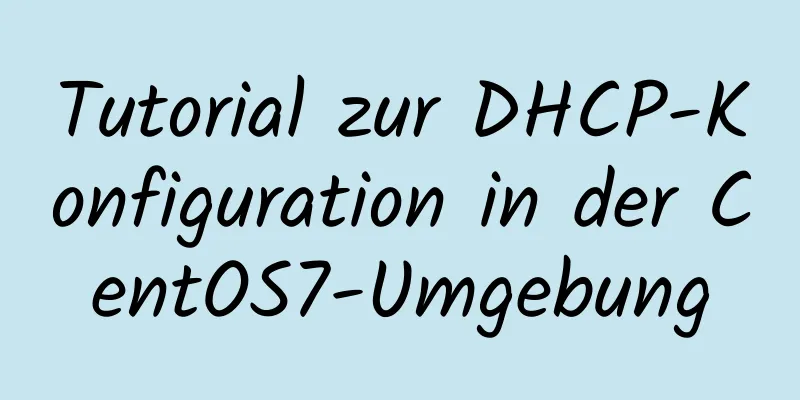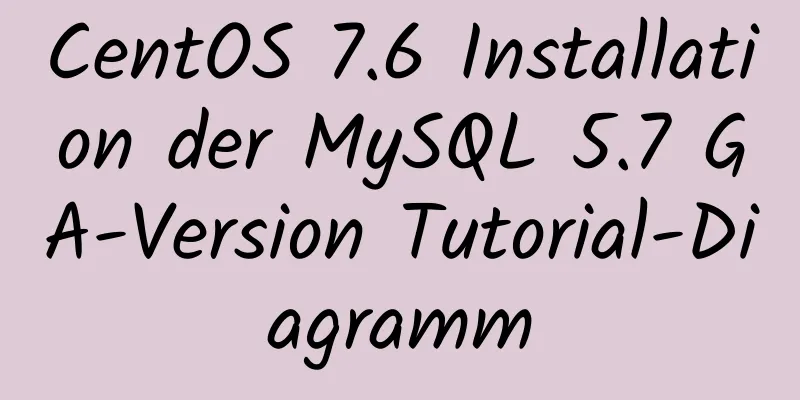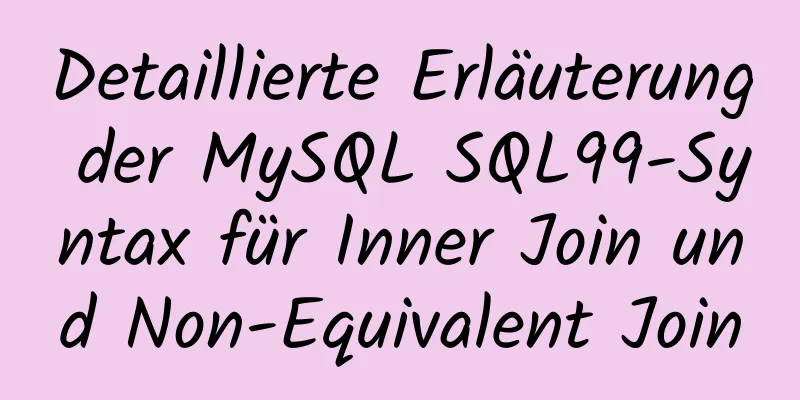Detaillierte Erklärung der Webseiten-Screenshot-Funktion in Vue

|
Seit Kurzem besteht im Projekt die Anforderung, Bilder hochzuladen. Die von den Kunden hochgeladenen Bilder haben jedoch unterschiedliche Größen. Daher müssen wir die Proportionen der Kundenbilder festlegen. Diese müssen jedoch den Anforderungen des Kunden entsprechen. Daher dachte ich daran, Screenshots zu machen. Ergebnisse erzielen
Unsere Architektur ist Vue, daher verwenden wir ein Vue-Screenshot-Plugin Installieren Sie das Plugin: npm install vue-cropper --save-dev Komponenten importieren
importiere Vue von „vue“;
importiere { VueCropper } von "vue-cropper";
Vue.use(VueCropper)Kerncode
<div>
<span class="spanStyle">Produktbilder:</span>
<!--Das gesamte Bildvorschau-Div-->
<div Stil="Anzeige:flex;padding-left: 300px;">
<div Klasse = "info-item" Stil = "flex:1;margin-left:-160px;margin-top: -25px">
<label class="btn btn-orange theme-bg-gray theme-white w90" for="uploads" style="display:inline-block;width: 70px;padding: 0;text-align: center;line-height: 28px;" >Bild auswählen</label>
<Eingabetyp="Datei" id="Uploads" :Wert="Bilddatei" Stil="Position:absolut; Clip:Rechteck(0 0 0 0);" akzeptieren="Bild/png, Bild/jpeg, Bild/gif, Bild/jpg" @change="uploadImg($event, 1)">
<div Klasse = "Linie" Stil = "Rand links: -280px;Rand oben: 85px;">
<div Klasse = "cropper-content" Stil = "margin-top: -60px;margin-left: 160px;">
<div Klasse="cropper">
<vueCropper
ref="Beschneider"
:img="Option.img"
:Ausgabegröße="Option.Größe"
:Ausgabetyp="Option.Ausgabetyp"
:info="wahr"
:full="Option.full"
:kannVerschieben="Option.kannVerschieben"
:kannBox verschieben="Option.kannBox verschieben"
:original="Option.original"
:autoCrop="Option.autoCrop"
:autoCropWidth="Option.autoCropWidth"
:autoCropHeight="Option.autoCropHeight"
:fixedBox="Option.fixedBox"
@realTime="Echtzeit"
></vueCropper>
</div>
<!--Das aufgenommene Bild wird in div angezeigt-->
<div Stil="Margin-left:700px;">
<div Klasse = "show-preview" :style = "{'width': '300px', 'height':'150px', 'overflow': 'hidden', 'margin-left': '-650px'}">
<div :style="Vorschau.div" >
<img :src="vorschau.url" :style="vorschau.img">
</div>
</div>
</div>
</div>
</div>
</div>
</div>
</div>
Vorschaumethode
Daten (){
zurückkehren {
Kopfbild:'',
//Bild ausschneiden und Mist hochladen: false,
Vorschau: {},
Option: {
img: '',
outputSize:1, //Bildqualität nach dem Schneiden (0,1-1)
full: false, // Originalbildmaßstab ausgeben Screenshot Requisiten Name full
Ausgabetyp: "png",
kannVerschieben: wahr,
Original: falsch,
canMoveBox: wahr,
autoCrop: wahr,
autoCropWidth: 300,
autoCropHeight: 150,
fixedBox: wahr
},
Dateiname:'', //Lokale Dateiadresse downImg: '#',
imgDatei:'',
uploadImgRelaPath:'', //Die Adresse des hochgeladenen Bildes (ohne den Domänennamen des Servers)
}
},
Methoden:{
// Echtzeitvorschaufunktion realTime(data) {
console.log('Echtzeit')
this.previews = Daten
},
//Wähle ein lokales Bild aus uploadImg(e, num) {
console.log('uploadImg');
var _this = dies;
//Bild hochladen var file = e.target.files[0]
_this.fileName = Dateiname;
wenn (!/\.(gif|jpg|jpeg|png|bmp|GIF|JPG|PNG)$/.test(e.ziel.wert)) {
alert('Der Bildtyp muss einer der folgenden sein: .gif, jpeg, jpg, png, bmp')
return false
}
var reader = neuer FileReader();
reader.onload = (e) => {
Daten lassen;
wenn (Typ von e.Ziel.Ergebnis === 'Objekt') {
// Array-Puffer in Blob konvertieren. Wenn es Base64 ist, ist es nicht erforderlich. data = window.URL.createObjectURL(new Blob([e.target.result]))
}
anders {
Daten = e.Ziel.Ergebnis
}
wenn (Zahl === 1) {
_this.option.img = Daten
} sonst wenn (Zahl === 2) {
_this.example2.img = Daten
}
}
// // In Blob konvertieren
Leser.readAsArrayBuffer(Datei);
}
}
Dann müssen wir das Bild nach der Aufnahme abrufen und verwenden die Rückruffunktion von Cropper, um das Bild abzurufen. Hier erhalten wir das Bild, das wir in das Blob-Format konvertiert haben (es kann ohne Konvertierung nicht angezeigt werden).
Produkt hinzufügen () {
dies.$refs.cropper.getCropBlob((data) => {
//Diese Daten sind das Blob-Bild, das wir abgefangen haben. let formData = new FormData();
//Dateinamen abrufen, da dieser bei der Dateikonvertierung nicht verwendet werden kann. Sie müssen also eine Variable verwenden, um var name=this.fileName zuzuweisen.
var Datei = neue Datei ([Daten], Name, {Typ: Daten.Typ, letzte Änderung: Datum.jetzt()});
formData.append("Dateien",Datei)
neues Versprechen((lösen, ablehnen) => {
productAdd(formData).then(response => {
wenn (Antwortcode == 20000) {
Dialog.alarm({
Titel: 'Tipps',
Meldung: ,Erfolgreich gespeichert!‘ '
}).then(() => {
dies.zurück('/produktInfo')
});
}
}).fangen(Fehler => {
ablehnen(Fehler)
})
})
})
}
Bei der tatsächlichen Anwendung auf Ihr eigenes Projekt sind noch Anpassungen erforderlich, z. B. Bearbeiten und Wiedergeben von Bildern, Hochladen mehrerer ausgeschnittener Bilder usw. Oben finden Sie den ausführlichen Inhalt der detaillierten Erklärung der Vue-Implementierung der Screenshot-Funktion für Webseiten. Weitere Informationen zum Screenshot von Webseiten in Vue finden Sie in den anderen verwandten Artikeln auf 123WORDPRESS.COM! Das könnte Sie auch interessieren:
|
<<: border-radius-Methode zum Hinzufügen abgerundeter Ränder zu Elementen
>>: Einige Fähigkeiten, die Sie beim Erstellen von Webseiten kennen müssen
Artikel empfehlen
Detaillierte Erklärung des HTML-Bereichs-Tags
Der <area>-Tag definiert einen Bereich in e...
Detaillierte Erklärung häufig verwendeter CSS-Stile (Layout)
Kompatibel mit neuen CSS3-Eigenschaften In CSS3 k...
Tutorial zu XHTML-Webseiten
Dieser Artikel soll vor allem Anfängern einige gr...
Die Komponente vue-cropper realisiert das Zuschneiden und Hochladen von Bildern
In diesem Artikel wird der spezifische Code der V...
So fragen Sie dieselbe Tabelle in einer MySQL-Datenbank gleichzeitig ab und aktualisieren sie
In gewöhnlichen Projekten stoße ich häufig auf di...
Verwenden von vue3 + threejs, um das Beispiel für Big Wave-Spezialeffekte der offiziellen iView-Website zu imitieren
Inhaltsverzeichnis Vorwort 1. Rendern 2. Code 3. ...
Docker-Image erstellen Dockerfile und Commit-Operationen
Erstellen des Images Es gibt zwei Hauptmethoden z...
Analyse der geplanten Aufgaben und Ereignisplanungsbeispiele von MySQL
Dieser Artikel beschreibt anhand von Beispielen d...
Verwenden Sie reines CSS, um einen Switch-Effekt zu erzielen
Zuerst ist die Idee Um diesen Effekt zu erzielen,...
Beispiel für das Hinzufügen eines Musikvideos zu einer HTML-Seite
1. Video-Tag Unterstützt die automatische Wiederg...
Detaillierte Erklärung zur Lösung des Problems zu langer Inhalte in CSS
Wenn wir CSS schreiben, vergessen wir manchmal di...
Ein Artikel zeigt Ihnen, wie Sie mit React ein Rezeptsystem implementieren
Inhaltsverzeichnis 1. Rezeptsammlung 1.1 Projekth...
Vue implementiert einen Scrollbar-Stil
Zuerst wollte ich den Stil der Bildlaufleiste des...
Implementierung der CSS-Auswahl von untergeordneten Elementen für übergeordnete Elemente
Normalerweise wählt ein CSS-Selektor von oben nac...